Exemples de graphiques
Cette rubrique contient des graphiques illustrant respectivement les chaînes XML de description et de présentation des données. Vous pouvez spécifier les éléments suivants :
La chaîne XML de description de données pour un graphique au moyen de l’attribut
SavedQueryVisualization.DataDescriptionouUserQueryVisualization.DataDescriptiondu graphique propriété de l’organisation ou propriété de l’utilisateur respectivement.La chaîne XML de description de la présentation pour un graphique au moyen de l’attribut
SavedQueryVisualization.PresentationDescriptionouUserQueryVisualization. PresentationDescriptiondu graphique propriété de l’organisation ou propriété de l’utilisateur respectivement.
Graphique en histogrammes
Voici un graphique en histogrammes qui indique le compte par industrie. Nous avons modifié la description de la présentation du graphique par défaut du compte par industrie existant disponible dans Dynamics 365 for Customer Engagement pour que l’entité Account la modifie en graphique en histogrammes.
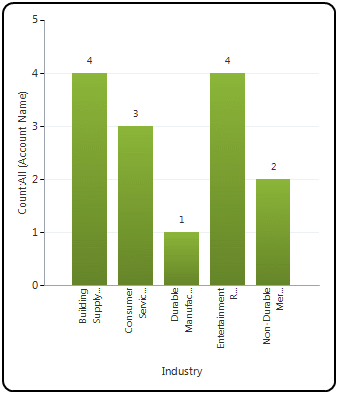
Description des données
Voici le contenu de la chaîne XML de description de données pour ce graphique.
<datadefinition>
<fetchcollection>
<fetch mapping="logical" aggregate="true">
<entity name="account">
<attribute groupby="true" alias="groupby_column" name="industrycode" />
<attribute alias="aggregate_column" name="name" aggregate="count" />
</entity>
</fetch>
</fetchcollection>
<categorycollection>
<category>
<measurecollection>
<measure alias="aggregate_column" />
</measurecollection>
</category>
</categorycollection>
</datadefinition>
Description de la présentation
Voici le contenu de la chaîne XML de description de la présentation pour ce graphique.
<Chart>
<Series>
<Series ChartType="Column" IsValueShownAsLabel="True" Color="149, 189, 66" BackGradientStyle="TopBottom" BackSecondaryColor="112, 142, 50" Font="{0}, 9.5px" LabelForeColor="59, 59, 59" CustomProperties="MinPixelPointWidth=5, PointWidth=0.75, MaxPixelPointWidth=40">
<SmartLabelStyle Enabled="True" />
</Series>
</Series>
<ChartAreas>
<ChartArea BorderColor="White" BorderDashStyle="Solid">
<AxisY IsLabelAutoFit="False" TitleForeColor="59, 59, 59" TitleFont="{0}, 10.5px" LineColor="165, 172, 181" IsReversed="False">
<MajorGrid LineColor="239, 242, 246" />
<LabelStyle Font="{0}, 10.5px" ForeColor="59, 59, 59" />
</AxisY>
<AxisX IsLabelAutoFit="True" TitleForeColor="59, 59, 59" TitleFont="{0}, 10.5px" LineColor="165, 172, 181" IsReversed="False">
<MajorGrid Enabled="False" />
<MajorTickMark Enabled="False" />
<LabelStyle Font="{0}, 10.5px" ForeColor="59, 59, 59" />
</AxisX>
</ChartArea>
</ChartAreas>
<Titles>
<Title Name="Chart Title" DockingOffset="-3" Font="{0}, 13px" ForeColor="59, 59, 59" Alignment="TopLeft"></Title>
</Titles>
</Chart>
Graphique en barres
Voici un graphique à barres qui affiche les 10 premiers clients. Il s’agit de l’un des graphiques par défaut disponibles dans Dynamics 365 for Customer Engagement pour l’entité Opportunity.
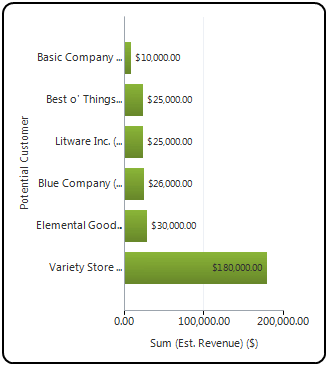
Description des données
Voici le contenu de la chaîne XML de description de données pour ce graphique.
<datadefinition>
<fetchcollection>
<fetch mapping="logical" count="10" aggregate="true">
<entity name="opportunity">
<attribute name="estimatedvalue" aggregate="sum" alias="sum_estimatedvalue" />
<attribute name="customerid" groupby="true" alias="customerid" />
<order alias="sum_estimatedvalue" descending="true" />
</entity>
</fetch>
</fetchcollection>
<categorycollection>
<category>
<measurecollection>
<measure alias="sum_estimatedvalue" />
</measurecollection>
</category>
</categorycollection>
</datadefinition>
Description de la présentation
Voici le contenu de la chaîne XML de description de la présentation pour ce graphique.
<Chart>
<Series>
<Series ChartType="Bar" IsValueShownAsLabel="True" Color="149, 189, 66" BackGradientStyle="TopBottom" BackSecondaryColor="112, 142, 50" Font="{0}, 9.5px" LabelForeColor="59, 59, 59" CustomProperties="MinPixelPointWidth=5, PointWidth=0.75, MaxPixelPointWidth=40">
<SmartLabelStyle Enabled="True" />
</Series>
</Series>
<ChartAreas>
<ChartArea BorderColor="White" BorderDashStyle="Solid">
<AxisY IsLabelAutoFit="False" TitleForeColor="59, 59, 59" TitleFont="{0}, 10.5px" LineColor="165, 172, 181" IsReversed="False">
<MajorGrid LineColor="239, 242, 246" />
<LabelStyle Font="{0}, 10.5px" ForeColor="59, 59, 59" />
</AxisY>
<AxisX IsLabelAutoFit="False" TitleForeColor="59, 59, 59" TitleFont="{0}, 10.5px" LineColor="165, 172, 181" IsReversed="False">
<MajorGrid Enabled="False" />
<MajorTickMark Enabled="False" />
<LabelStyle Font="{0}, 10.5px" ForeColor="59, 59, 59" />
</AxisX>
</ChartArea>
</ChartAreas>
<Titles>
<Title DockingOffset="-3" Font="{0}, 13px" ForeColor="59, 59, 59" Alignment="TopLeft"></Title>
</Titles>
</Chart>
Graphique en aires
Voici un graphique en aires qui indique le nombre d’enregistrements générés entre une plage de dates donnée.
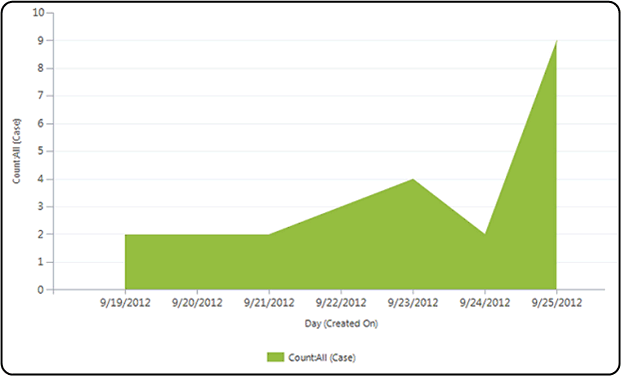
Description des données
Voici le contenu de la chaîne XML de description de données pour ce graphique.
<datadefinition>
<fetchcollection>
<fetch mapping="logical" aggregate="true">
<entity name="incident">
<attribute name="createdon" groupby="true" alias="_CRMAutoGen_groupby_column_Num_0" dategrouping="day" />
<attribute name="incidentid" aggregate="count" alias="_CRMAutoGen_aggregate_column_Num_0" />
</entity>
</fetch>
</fetchcollection>
<categorycollection>
<category alias="_CRMAutoGen_groupby_column_Num_0">
<measurecollection>
<measure alias="_CRMAutoGen_aggregate_column_Num_0" />
</measurecollection>
</category>
</categorycollection>
</datadefinition>
Description de la présentation
Voici le contenu de la chaîne XML de description de la présentation pour ce graphique.
<Chart Palette="None" PaletteCustomColors="149,189,66; 197,56,52; 55,118,193; 117,82,160; 49,171,204; 255,136,35; 168,203,104; 209,98,96; 97,142,206; 142,116,178; 93,186,215; 255,155,83">
<Series>
<Series ChartType="StackedArea" Font="{0}, 9.5px" LabelForeColor="59, 59, 59" CustomProperties="PointWidth=0.75, MaxPixelPointWidth=40" />
</Series>
<ChartAreas>
<ChartArea BorderColor="White" BorderDashStyle="Solid">
<AxisY LabelAutoFitMinFontSize="8" TitleForeColor="59, 59, 59" TitleFont="{0}, 10.5px" LineColor="165, 172, 181" IntervalAutoMode="VariableCount">
<MajorGrid LineColor="239, 242, 246" />
<MajorTickMark LineColor="165, 172, 181" />
<LabelStyle Font="{0}, 10.5px" ForeColor="59, 59, 59" />
</AxisY>
<AxisX LabelAutoFitMinFontSize="8" TitleForeColor="59, 59, 59" TitleFont="{0}, 10.5px" LineColor="165, 172, 181" IntervalAutoMode="VariableCount">
<MajorTickMark LineColor="165, 172, 181" />
<MajorGrid LineColor="Transparent" />
<LabelStyle Font="{0}, 10.5px" ForeColor="59, 59, 59" />
</AxisX>
</ChartArea>
</ChartAreas>
<Titles>
<Title Alignment="TopLeft" DockingOffset="-3" Font="{0}, 13px" ForeColor="59, 59, 59" />
</Titles>
<Legends>
<Legend Alignment="Center" LegendStyle="Table" Docking="right" IsEquallySpacedItems="True" Font="{0}, 11px" ShadowColor="0, 0, 0, 0" ForeColor="59, 59, 59" />
</Legends>
</Chart>
Graphique en courbes
Voici un graphique en courbes qui affiche le nombre de prospects générés dans les cinq derniers mois. Il s’agit de l’un des graphiques par défaut disponibles dans Dynamics 365 for Customer Engagement pour l’entité Lead.
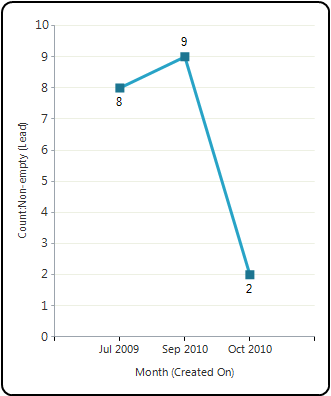
Description des données
Voici le contenu de la chaîne XML de description de données pour ce graphique.
<datadefinition>
<fetchcollection>
<fetch mapping="logical" count="5" aggregate="true">
<entity name="lead">
<attribute name="leadid" aggregate="countcolumn" alias="count_leadid" />
<attribute name="createdon" groupby="true" dategrouping="month" usertimezone="false" alias="createdon" />
<order alias="createdon" descending="false" />
</entity>
</fetch>
</fetchcollection>
<categorycollection>
<category>
<measurecollection>
<measure alias="count_leadid" />
</measurecollection>
</category>
</categorycollection>
</datadefinition>
Description de la présentation
Voici le contenu de la chaîne XML de description de la présentation pour ce graphique.
<Chart>
<Series>
<Series IsValueShownAsLabel="True" BorderWidth="3" ChartType="Line" Color="49, 171, 204" MarkerStyle="Square" MarkerSize="9" MarkerColor="37, 128, 153"></Series>
</Series>
<ChartAreas>
<ChartArea BorderColor="White">
<AxisY LabelAutoFitMinFontSize="8" TitleForeColor="59, 59, 59" TitleFont="{0}, 10.5px" LineColor="165, 172, 181">
<MajorGrid LineColor="239, 242, 230" />
<MajorTickMark LineColor="165, 172, 181" />
<LabelStyle Font="{0}, 10.5px" ForeColor="59, 59, 59" />
</AxisY>
<AxisX LabelAutoFitMinFontSize="8" TitleForeColor="59, 59, 59" TitleFont="{0}, 10.5px" LineColor="165, 172, 181">
<MajorGrid Enabled="False" />
<LabelStyle Font="{0}, 10.5px" ForeColor="59, 59, 59" />
</AxisX>
</ChartArea>
</ChartAreas>
<Titles>
<Title DockingOffset="-3" Font="{0}, 13px" ForeColor="59, 59, 59" Alignment="TopLeft"></Title>
</Titles>
</Chart>
Graphique à secteurs
Voici un graphique en secteurs qui affiche le nombre total de prospects et leur importance. Il s’agit de l’un des graphiques par défaut disponibles dans Dynamics 365 for Customer Engagement pour l’entité Lead.
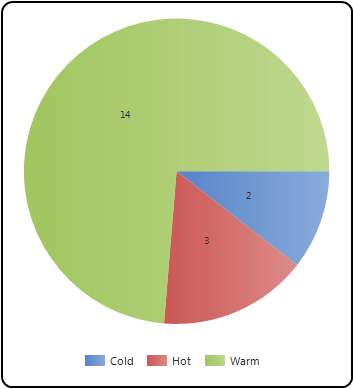
Description des données
Voici le contenu de la chaîne XML de description de données pour ce graphique.
<datadefinition>
<fetchcollection>
<fetch mapping="logical" aggregate="true">
<entity name="lead">
<attribute groupby="true" alias="groupby_column" name="leadqualitycode" />
<attribute alias="aggregate_column" name="fullname" aggregate="count" />
</entity>
</fetch>
</fetchcollection>
<categorycollection>
<category>
<measurecollection>
<measure alias="aggregate_column" />
</measurecollection>
</category>
</categorycollection>
</datadefinition>
Description de la présentation
Voici le contenu de la chaîne XML de description de la présentation pour ce graphique.
<Chart Palette="None" PaletteCustomColors="97,142,206; 209,98,96; 168,203,104; 142,116,178; 93,186,215; 255,155,83; 148,172,215; 217,148,147; 189,213,151; 173,158,196; 145,201,221; 255,180,138">
<Series>
<Series ShadowOffset="0" IsValueShownAsLabel="true" Font="{0}, 9.5px" LabelForeColor="59, 59, 59" CustomProperties="PieLabelStyle=Inside, PieDrawingStyle=Default" ChartType="pie">
<SmartLabelStyle Enabled="True" />
</Series>
</Series>
<ChartAreas>
<ChartArea>
<Area3DStyle Enable3D="false" />
</ChartArea>
</ChartAreas>
<Legends>
<Legend Alignment="Center" LegendStyle="Table" Docking="right" Font="{0}, 11px" ShadowColor="0, 0, 0, 0" ForeColor="59, 59, 59" />
</Legends>
<Titles>
<Title Alignment="TopLeft" DockingOffset="-3" Font="{0}, 13px" ForeColor="0, 0, 0"></Title>
</Titles>
</Chart>
Graphique de synthèse
Voici un graphique de synthèse qui affiche le montant du revenu estimé dans chaque phase du pipeline des ventes. Il s’agit de l’un des graphiques par défaut disponibles dans Dynamics 365 for Customer Engagement pour l’entité Opportunity.
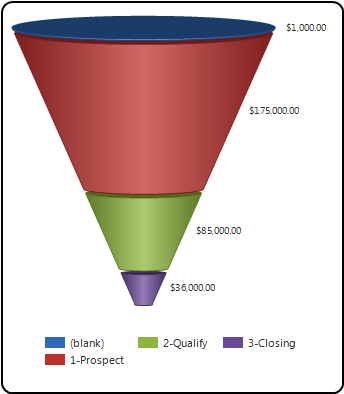
Description des données
Voici le contenu de la chaîne XML de description de données pour ce graphique.
<datadefinition>
<fetchcollection>
<fetch mapping="logical" count="10" aggregate="true">
<entity name="opportunity">
<attribute name="estimatedvalue" aggregate="sum" alias="sum_estimatedvalue" />
<attribute name="stepname" groupby="true" alias="stepname" />
<order alias="stepname" descending="false" />
</entity>
</fetch>
</fetchcollection>
<categorycollection>
<category>
<measurecollection>
<measure alias="sum_estimatedvalue" />
</measurecollection>
</category>
</categorycollection>
</datadefinition>
Description de la présentation
Voici le contenu de la chaîne XML de description de la présentation pour ce graphique.
<Chart Palette="None" PaletteCustomColors="55,118,193; 197,56,52; 149,189,66; 117,82,160; 49,171,204; 255,136,35; 97,142,206; 209,98,96; 168,203,104; 142,116,178; 93,186,215; 255,155,83">
<Series>
<Series ShadowOffset="0" IsValueShownAsLabel="true" Font="{0}, 9.5px" LabelForeColor="59, 59, 59" ChartType="Funnel" CustomProperties="FunnelLabelStyle=Outside, FunnelNeckHeight=0, FunnelPointGap=1, FunnelNeckWidth=5">
<SmartLabelStyle Enabled="True" />
</Series>
</Series>
<ChartAreas>
<ChartArea>
<Area3DStyle Enable3D="True" />
</ChartArea>
</ChartAreas>
<Legends>
<Legend Alignment="Center" LegendStyle="Table" Docking="right" Font="{0}, 11px" ShadowColor="0, 0, 0, 0" ForeColor="59, 59, 59" />
</Legends>
<Titles>
<Title Alignment="TopLeft" DockingOffset="-3" Font="Segeo UI, 13px" ForeColor="0, 0, 0"></Title>
</Titles>
</Chart>
Graphique à plusieurs séries
Voici un graphique à plusieurs séries qui indique le revenu estimé par rapport au revenu réel clôturé par mois. Utilisez le concepteur de graphiques dans Dynamics 365 for Customer Engagement ou les méthodes décrites dans la documentation du développeur pour créer ces types de graphiques.
Un graphique à plusieurs séries comporte plusieurs éléments <measurecollection> dans la description de données, chaque mappage à l’élément <Series> correspondant dans la chaîne XML de description de la présentation.
Un graphique à plusieurs séries comporte plusieurs éléments <Series> dans la description de présentation ; le nombre d’éléments <Series> est le même que le nombre d’éléments <measurecollection> dans la chaîne XML de description des données.
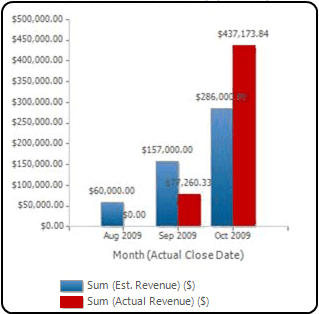
Description des données
Voici le contenu de la chaîne XML de description de données pour ce graphique.
<datadefinition>
<fetchcollection>
<fetch mapping="logical" aggregate="true">
<entity name="opportunity">
<attribute name="estimatedvalue" aggregate="sum" alias="estvalue" />
<attribute name="actualvalue" aggregate="sum" alias="actvalue" />
<attribute name="actualclosedate" groupby="true" alias="actclosedate" dategrouping="month" />
</entity>
</fetch>
</fetchcollection>
<categorycollection>
<category>
<measurecollection>
<measure alias="estvalue" />
</measurecollection>
<measurecollection>
<measure alias="actvalue" />
</measurecollection>
</category>
</categorycollection>
</datadefinition>
Description de la présentation
Voici le contenu de la chaîne XML de description de la présentation pour ce graphique.
<Chart Palette="BrightPastel">
<Series>
<Series _Template_="All" Color="112, 162, 213" BorderColor="164, 164, 164" BorderDashStyle="Solid" BorderWidth="1" ShadowColor="128, 128, 128, 128" ShadowOffset="1" IsValueShownAsLabel="true" Font="{0}, 6.75pt, GdiCharSet=0" BackGradientStyle="TopBottom" BackSecondaryColor="0, 102, 153" LabelForeColor="100, 100, 100" ChartType="Column">
<SmartLabelStyle Enabled="True" />
<Points />
</Series>
<Series _Template_="All" Color="204,0,0" BorderColor="204,0,0" BorderDashStyle="Solid" BorderWidth="1" ShadowColor="128, 128, 128, 128" ShadowOffset="1" IsValueShownAsLabel="true" Font="{0}, 6.75pt, GdiCharSet=0" BackSecondaryColor="0, 102, 153" LabelForeColor="100, 100, 100" ChartType="Column">
<SmartLabelStyle Enabled="True" />
<Points />
</Series>
</Series>
<ChartAreas>
<ChartArea _Template_="All" BackColor="White" BorderColor="26, 59, 105" BorderWidth="0" BorderDashStyle="Solid">
<AxisY LineColor="204, 204, 204" TitleFont="{0}, 8pt, GdiCharSet=0" TitleForeColor="100, 100, 100" LabelAutoFitMaxFontSize="7" LabelAutoFitMinFontSize="7">
<MajorTickMark LineColor="Gray" />
<MajorGrid Enabled="false" />
<LabelStyle Font="{0}, 6.75pt, GdiCharSet=0" ForeColor="100, 100, 100" />
</AxisY>
<AxisX LineColor="204, 204, 204" TitleFont="{0}, 8pt, GdiCharSet=0" TitleForeColor="100, 100, 100" LabelAutoFitMaxFontSize="7" LabelAutoFitMinFontSize="7">
<MajorTickMark LineColor="Gray" />
<MajorGrid Enabled="false" />
<LabelStyle Font="{0}, 6.75pt, GdiCharSet=0" ForeColor="100, 100, 100" />
</AxisX>
<Area3DStyle LightStyle="Realistic" IsClustered="True" />
</ChartArea>
</ChartAreas>
<Legends>
<Legend _Template_="All" Alignment="Center" LegendStyle="Table" Docking="Bottom" IsEquallySpacedItems="True" BackColor="White" BorderColor="228, 228, 228" BorderWidth="0" Font="{0}, 8pt, GdiCharSet=0" ShadowColor="0, 0, 0, 0" ForeColor="100, 100, 100"></Legend>
</Legends>
<Titles>
<Title _Template_="All" Font="{0}, 9pt, style=Bold, GdiCharSet=0" ForeColor="100, 100, 100"></Title>
</Titles>
<BorderSkin PageColor="Control" BackColor="CornflowerBlue" BackSecondaryColor="CornflowerBlue" />
</Chart>
Graphique de comparaison (graphique empilé)
Voici un graphique de comparaison qui montre le nombre d’activités par type et priorité. Utilisez le concepteur de graphiques dans Dynamics 365 for Customer Engagement ou les méthodes décrites dans la documentation du développeur pour créer ces types de graphiques.
Un graphique de comparaison contient deux clauses groupby dans la chaîne XML de description des données.

Description des données
Voici le contenu de la chaîne XML de description de données pour ce graphique.
<datadefinition>
<fetchcollection>
<fetch mapping="logical" aggregate="true">
<entity name="activitypointer">
<attribute alias="aggregate_column" name="subject" aggregate="count" />
<attribute groupby="true" alias="groupby_column" name="activitytypecode" />
<attribute groupby="true" alias="groupby_priority" name="prioritycode" />
</entity>
</fetch>
</fetchcollection>
<categorycollection>
<category>
<measurecollection>
<measure alias="aggregate_column" />
</measurecollection>
</category>
</categorycollection>
</datadefinition>
Description de la présentation
Voici le contenu de la chaîne XML de description de la présentation pour ce graphique.
<Chart Palette="None" PaletteCustomColors="41,88,145; 147, 42, 39; 112,142,50; 88,62,120; 37,128,153; 194,103,28; 74,107,155; 155,77,73; 126,153,79; 107,88,134; 71,140,162; 199,118,64; 112,131,162;164,112,111; 143,161,115;131,120,148;111,152,167; 195,137,106">
<Series>
<Series Name="Series1" ChartType="StackedColumn" ChartArea="ChartArea1" IsValueShownAsLabel="True" Font="{0}, 9.5px" LabelForeColor="59, 59, 59" CustomProperties="MinPixelPointWidth=5, PointWidth=0.75, PixelPointWidth=26, MaxPixelPointWidth=40"></Series>
</Series>
<ChartAreas>
<ChartArea BorderColor="Transparent" BorderDashStyle="Solid" Name="ChartArea1">
<AxisY TitleForeColor="59, 59, 59" TitleFont="{0}, 10.5px" LineColor="165, 172, 181" IntervalAutoMode="VariableCount">
<MajorGrid LineColor="239, 242, 246" />
<MajorTickMark LineColor="165, 172, 181" />
<LabelStyle Font="{0}, 10.5px" ForeColor="59, 59, 59" />
</AxisY>
<AxisX TitleForeColor="59, 59, 59" TitleFont="{0}, 10.5px" LineColor="165, 172, 181" IntervalAutoMode="VariableCount">
<MajorGrid LineColor="Transparent" />
<MajorTickMark LineDashStyle="NotSet" />
<LabelStyle Font="{0}, 10.5px" ForeColor="59, 59, 59" />
</AxisX>
</ChartArea>
</ChartAreas>
<Legends>
<Legend Alignment="Center" LegendStyle="Table" Docking="Bottom" IsEquallySpacedItems="True" Font="{0}, 11px" ShadowColor="0, 0, 0, 0" ForeColor="59,59,59"></Legend>
</Legends>
<Titles>
<Title Alignment="TopLeft" Name="Title1" DockingOffset="-3" Font="{0}, 13px" ForeColor="59, 59, 59"></Title>
</Titles>
</Chart>
Graphique de comparaison (graphique empilé 100 %)
Voici un graphique de comparaison qui montre le nombre d’incidents ouverts à une date, classés par priorité. Utilisez le concepteur de graphiques dans Dynamics 365 for Customer Engagement ou les méthodes disponibles dans les services web Dynamics 365 Customer Engagement pour créer ces types de graphiques.
Un graphique de comparaison contient deux clauses groupby dans la chaîne XML de description des données.
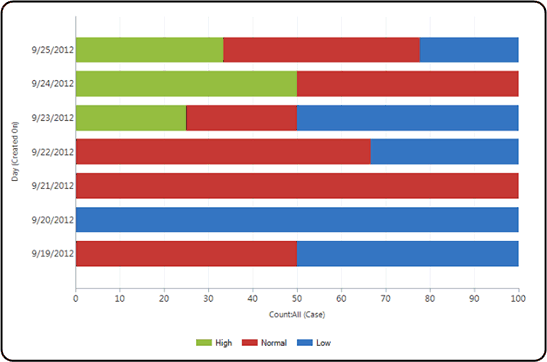
Description des données
Voici le contenu de la chaîne XML de description de données pour ce graphique.
<datadefinition>
<fetchcollection>
<fetch mapping="logical" aggregate="true">
<entity name="incident">
<order alias="groupby_column" descending="false" />
<attribute alias="aggregate_column" name="incidentid" aggregate="count" />
<attribute groupby="true" alias="groupby_column" dategrouping="day" name="createdon" />
<attribute groupby="true" alias="groupby_priority" name="prioritycode" />
</entity>
</fetch>
</fetchcollection>
<categorycollection>
<category>
<measurecollection>
<measure alias="aggregate_column" />
</measurecollection>
</category>
</categorycollection>
</datadefinition>
Description de la présentation
Voici le contenu de la chaîne XML de description de la présentation pour ce graphique.
<Chart Palette="None" PaletteCustomColors="149,189,66; 197,56,52; 55,118,193; 117,82,160; 49,171,204; 255,136,35; 168,203,104; 209,98,96; 97,142,206; 142,116,178; 93,186,215; 255,155,83">
<Series>
<Series ChartType="StackedBar100" Font="{0}, 9.5px" LabelForeColor="59, 59, 59" CustomProperties="PointWidth=0.75, MaxPixelPointWidth=40">
<SmartLabelStyle Enabled="True" />
</Series>
</Series>
<ChartAreas>
<ChartArea BorderColor="White" BorderDashStyle="Solid">
<AxisY LabelAutoFitMinFontSize="8" TitleForeColor="59, 59, 59" TitleFont="{0}, 10.5px" LineColor="165, 172, 181" IntervalAutoMode="VariableCount">
<MajorGrid LineColor="239, 242, 246" />
<MajorTickMark LineColor="165, 172, 181" />
<LabelStyle Font="{0}, 10.5px" ForeColor="59, 59, 59" />
</AxisY>
<AxisX LabelAutoFitMinFontSize="8" TitleForeColor="59, 59, 59" TitleFont="{0}, 10.5px" LineColor="165, 172, 181" IntervalAutoMode="VariableCount">
<MajorGrid Enabled="False" />
<MajorTickMark Enabled="False" />
<LabelStyle Font="{0}, 10.5px" ForeColor="59, 59, 59" />
</AxisX>
</ChartArea>
</ChartAreas>
<Titles>
<Title Alignment="TopLeft" DockingOffset="-3" Font="{0}, 13px" ForeColor="0, 0, 0" />
</Titles>
</Chart>
Voir aussi
Visualisation et analyse des données
Schéma de description des données de visualisation
Créer un graphique
Afficher des données avec les visualisations (graphiques)
Exemple de code pour les graphiques (visualisations)